Étape 1 : Utiliser l’Assistant de développement d’adaptateur métier WCF pour créer le projet d’adaptateur Echo

Durée d’exécution : 15 minutes
Dans cette étape, vous allez créer un projet à l’aide de Visual Studio et de l’Assistant Développement d’adaptateur. L’Assistant Développement d’adaptateur vous guide tout au long des étapes impliquées dans le développement d’une carte personnalisée pour le système. Il collecte des informations sur les modèles d’échange de messages, les fonctionnalités de métadonnées, les propriétés de l’adaptateur et les propriétés de connexion. Une fois l’Assistant terminé, il génère un ensemble de fichiers.
Prérequis
Vous devez posséder les connaissances décrites dans Avant de commencer le didacticiel et avoir correctement configuré votre ordinateur pour le développement de votre carte à l’aide du Kit de développement logiciel (SDK) wcf LOB Adapter.
Choisir le plug-in de l’adaptateur LOB WCF dans Visual Studio
Démarrez Visual Studio, puis dans le menu Fichier , pointez sur Nouveau, puis cliquez sur Projet.
Dans la boîte de dialogue Nouveau projet , procédez comme suit :
Propriété Pour Types de projets Cliquez sur Visual C#. Modèles Cliquez sur Adaptateur métier WCF. Nom Tapez EchoAdapter. Lieu Tapez C :\Tutorials. Créer un répertoire pour la solution Activez cette case à cocher afin de créer un répertoire pour les fichiers de la solution. Nom de solution Tapez EchoAdapterSampleV2. La figure suivante montre la boîte de dialogue Nouveau projet .
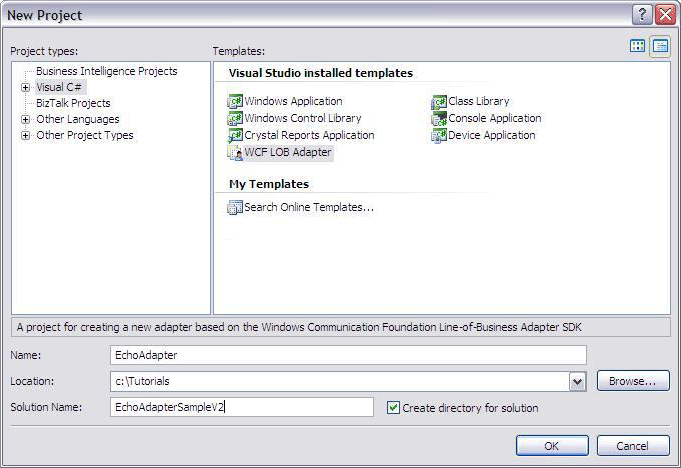
Cliquez sur OK.
Sur la page d’accueil, cliquez sur Suivant. La figure suivante montre la page d’accueil .
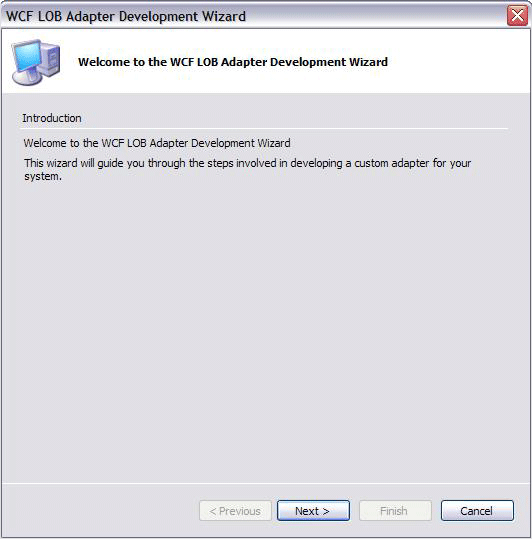
Cliquez sur Suivant.
Entrez les informations de schéma et d’espace de noms
Dans la page Schéma, espace de noms et informations sur l’URI , procédez comme suit :
Propriété Pour Régime Tapez echov2. Espace de noms de projet Tapez Microsoft.Adapters.Samples.EchoV2. La figure suivante montre la page Informations sur le schéma, l’espace de noms et l’URI .
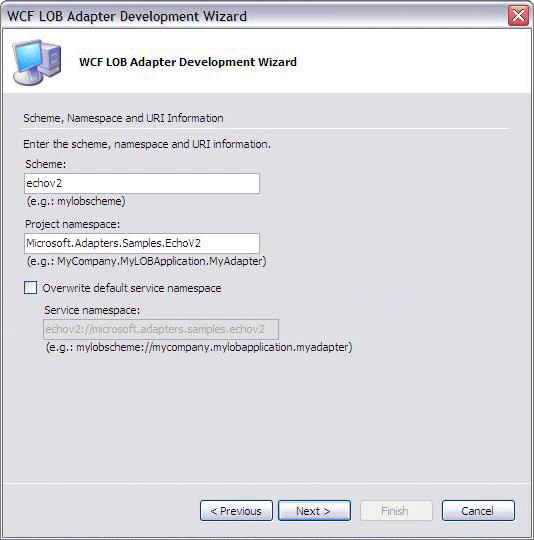
Cliquez sur Suivant.
Entrez les fonctionnalités de flux de données et de métadonnées
Dans la page Flux de données et fonctionnalités de métadonnées , procédez comme suit :
Modèles d’échange de messages
Propriété Pour Trafic sortant synchrone Activez la case à cocher. Entrant synchrone Activez la case à cocher. Fonctionnalités de métadonnées
Propriété Pour Récupération Activez la case à cocher. Parcourir Activez la case à cocher. action Activez la case à cocher. Notes
Les flux de données dans ce contexte sont identiques aux modèles d’échange de messages, le terme utilisé dans les rubriques conceptuelles.
La figure suivante montre la page Flux de données et fonctionnalités de métadonnées .
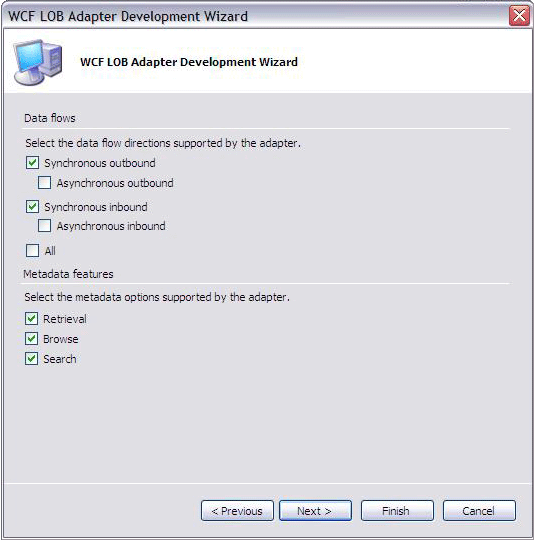
Cliquez sur Suivant.
Entrez les propriétés de l’adaptateur
Dans la page Propriétés de l’adaptateur , procédez comme suit :
Ajoutez une propriété appelée Count. Ce nombre est utilisé par chaque opération de l’adaptateur d’écho. Chaque opération retourne la valeur d’entrée nombre de fois.
Propriété Pour Nom de la propriété Nombre de types. Type de données Sélectionnez System.Int32. Valeur par défaut Type 5. Ajouter Cliquez pour ajouter la nouvelle propriété d’adaptateur. Ajoutez une propriété appelée EnableConnectionPooling. Cet indicateur est utilisé par le Kit de développement logiciel (SDK) de l’adaptateur LOB WCF pour activer ou désactiver le regroupement de connexions d’exécution.
Propriété Pour Nom de la propriété Tapez EnableConnectionPooling. Type de données Sélectionnez System.Boolean. Valeur par défaut Tapez true. Ajouter Cliquez pour ajouter la nouvelle propriété d’adaptateur. Ajoutez une propriété appelée InboundFileFilter. Cette propriété est utilisée par FileSystemWatcher pour surveiller les fichiers de cette extension. Cette propriété s’applique uniquement au scénario entrant.
Propriété Pour Nom de la propriété Tapez InboundFileFilter. Type de données Sélectionnez System.String. Valeur par défaut Tapez *.txt. Ajouter Cliquez pour ajouter la nouvelle propriété d’adaptateur. Ajoutez une propriété appelée InboundFileSystemWatcherFolder. Cette propriété est utilisée pour définir le dossier dans lequel les fichiers seront supprimés pour Que FileSystemWatcher déclenche une notification à l’adaptateur. Cette propriété s’applique uniquement au scénario entrant.
Propriété Pour Nom de la propriété Tapez InboundFileSystemWatcherFolder. Type de données Sélectionnez System.String. Valeur par défaut Tapez C :\\inbound\\watcher. Ajouter Cliquez pour ajouter la nouvelle propriété d’adaptateur. L’illustration suivante montre la page Propriétés de l’adaptateur .
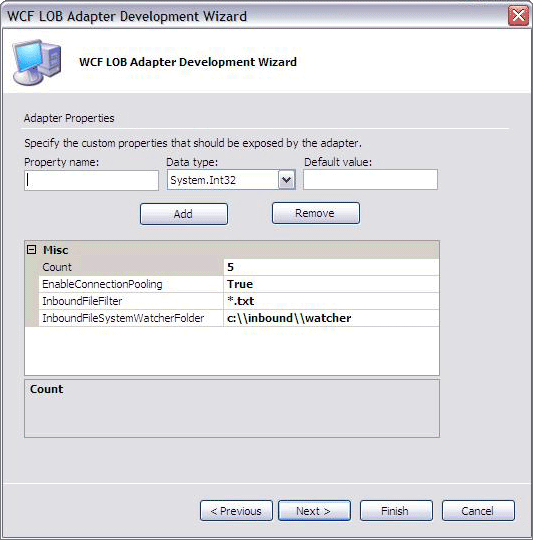
Cliquez sur Suivant.
Entrez les propriétés de connexion
Dans la page Propriétés de connexion , procédez comme suit :
Ajoutez une propriété appelée Application. Cette propriété est à titre d’illustration uniquement. L’adaptateur d’écho n’implique aucun système métier.
Propriété Pour Nom de la propriété Tapez Application. Type de données Sélectionnez System.String. Valeur par défaut Tapez lobapplication. Ajouter Cliquez pour ajouter la nouvelle propriété d’adaptateur. Ajoutez une propriété appelée EnableAuthentication. Lorsque
true, l’adaptateur attend une valeur dans le champ nom d’utilisateur dans les informations d’identification du client.Propriété Pour Nom de la propriété Tapez EnableAuthentication. Type de données Sélectionnez System.Boolean. Valeur par défaut Tapez false. Ajouter Cliquez pour ajouter la nouvelle propriété d’adaptateur. Ajoutez une propriété appelée HostName. Cette propriété est à titre d’illustration uniquement, similaire à la propriété Application.
Propriété Pour Nom de la propriété Tapez Nom d’hôte. Type de données Sélectionnez System.String. Valeur par défaut Tapez lobhostname. Ajouter Cliquez pour ajouter la nouvelle propriété d’adaptateur. Ajoutez une propriété appelée EchoInUpperCase. Cette propriété contrôle si certaines opérations convertissent des chaînes en écho en majuscules ou les conservent dans leur format d’origine.
Propriété Pour Nom de la propriété Tapez EchoInUpperCase. Type de données Sélectionnez System.Boolean. Valeur par défaut Tapez False. Ajouter Cliquez pour ajouter la nouvelle propriété d’adaptateur. Cliquez sur Suivant.
Mettre fin à l’Assistant
Dans la page Résumé, cliquez sur Terminer. La figure suivante montre Explorateur de solutions avec le projet EchoAdapter.
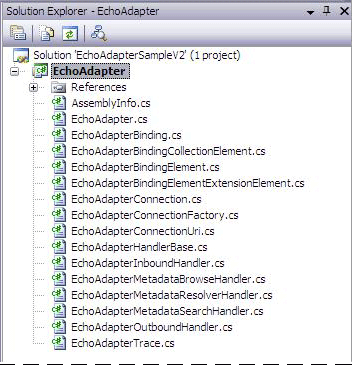
Votre projet doit contenir les mêmes fichiers. Si ce n’est pas le cas, quittez Visual Studio, supprimez le dossier EchoAdapterSampleV2 , puis redémarrez cette étape du didacticiel.
Dans Visual Studio, dans le menu Fichier , cliquez sur Enregistrer tout.
Notes
Vous avez enregistré votre travail. Vous pouvez fermer Visual Studio en toute sécurité à ce stade ou passer à l’étape suivante, Étape 2 : Catégoriser les propriétés de l’adaptateur et de la connexion.
Qu’est-ce que je viens de faire ?
Au cours de cette étape, vous avez créé la solution d’adaptateur d’écho à l’aide de Visual Studio et de l’Assistant Développement d’adaptateur. Le tableau suivant contient l’ensemble de fichiers et la valeur de chaque fichier.
| Nom de fichier | Description |
|---|---|
| EchoAdapter.cs | Il s’agit de la classe d’adaptateur main qui hérite de Microsoft.ServiceModel.Channels.Common.Adapter.Aucune modification n’est nécessaire pour l’adaptateur d’écho. |
| EchoAdapterBinding.cs | Il s’agit de la classe utilisée lors de la création d’une liaison pour un adaptateur. Aucune modification n’est nécessaire pour l’adaptateur d’écho. |
| EchoAdapterBindingCollectionElement.cs | Il s’agit de la classe Binding Collection Element qui implémente le System.ServiceModel.Configuration.StandardBindingCollectionElement.Aucune modification n’est nécessaire pour l’adaptateur d’écho. |
| EchoAdapterBindingElement.cs | Cela fournit une classe de base pour les éléments de configuration. Pour catégoriser l’adaptateur et les propriétés de connexion de l’adaptateur d’écho, suivez l’Étape 2 : Classer les propriétés de l’adaptateur et de la connexion. |
| EchoAdapterBindingElementExtensionElement.cs | Cette classe est fournie pour représenter l’adaptateur en tant qu’élément de liaison, afin qu’il puisse être utilisé dans une liaison personnalisée WCF définie par l’utilisateur. Pour catégoriser l’adaptateur et les propriétés de connexion de l’adaptateur d’écho, suivez l’Étape 2 : Classer les propriétés de l’adaptateur et de la connexion. |
| EchoAdapterHandlerBase.cs | Il s’agit de la classe de base pour les gestionnaires utilisés pour stocker les propriétés/fonctions d’assistance communes exposées par votre classe de base. Pour catégoriser l’adaptateur et les propriétés de connexion de l’adaptateur d’écho, suivez l’Étape 2 : Classer les propriétés de l’adaptateur et de la connexion. |
| EchoAdapterConnection.cs | Cela définit la connexion au système cible. Pour prendre en charge la connexion de l’adaptateur d’écho au système cible, suivez Étape 3 : Implémenter la connexion pour l’adaptateur Echo. |
| EchoAdapterConnectionFactory.cs | Cela définit la fabrique de connexion pour le système cible. Pour prendre en charge la connexion de l’adaptateur d’écho au système cible, suivez Étape 3 : Implémenter la connexion pour l’adaptateur Echo. |
| EchoAdapterConnectionUri.cs | Il s’agit de la classe permettant de représenter un URI de connexion d’adaptateur. Pour prendre en charge la connexion de l’adaptateur d’écho au système cible, suivez l’étape 3 : Implémenter la connexion pour l’adaptateur Echo). |
| EchoAdapterMetadataBrowseHandler.cs | Cette classe est utilisée lors de l’exécution d’une recherche de métadonnées basée sur la connexion à partir du système cible. Pour prendre en charge la fonctionnalité de navigation des métadonnées pour l’adaptateur d’écho, suivez l’étape 4 : Implémenter le gestionnaire de navigation des métadonnées pour l’adaptateur Echo. |
| EchoAdapterMetadataSearchHandler.cs | Cette classe est utilisée pour effectuer une recherche basée sur la connexion pour les métadonnées du système cible. Pour prendre en charge la fonctionnalité de recherche de métadonnées pour l’adaptateur d’écho, suivez Étape 5 : Implémenter le gestionnaire de recherche de métadonnées pour l’adaptateur Echo. |
| EchoAdapterMetadataResolve.cs | Cette classe est utilisée pour effectuer une récupération basée sur la connexion des métadonnées du système cible. Pour prendre en charge la fonctionnalité de résolution des métadonnées pour l’adaptateur d’écho, suivez Étape 6 : Implémenter le gestionnaire de résolution des métadonnées pour l’adaptateur Echo. |
| EchoAdapterOutboundHandler.cs | Cette classe est utilisée pour envoyer des données au système cible. Pour prendre en charge l’échange de messages sortants pour l’adaptateur d’écho, suivez Étape 7 : Implémenter le gestionnaire sortant synchrone pour l’adaptateur Echo. |
| EchoAdapterInboundHandler.cs | Cette classe implémente une interface d’écoute ou d’interrogation des données. Pour prendre en charge l’échange de messages entrants pour l’adaptateur d’écho, suivez l’Étape 8 : Implémenter le gestionnaire entrant synchrone pour l’adaptateur Echo. |
| EchoAdapterTrace.cs | Cette classe implémente le suivi de l’adaptateur pour le débogage et la résolution des problèmes. |
Étapes suivantes
Vous catégorisez les propriétés de l’adaptateur et de la connexion pour leur regroupement logique d’interface utilisateur, puis vous implémentez les fonctionnalités de connexion, de navigation des métadonnées, de recherche et de résolution, ainsi que les échanges de messages sortants et entrants. Enfin, vous générez et déployez l’adaptateur d’écho.
Voir aussi
Étape 2 : Catégoriser les propriétés de l’adaptateur et de la connexion
Didacticiel 1 : Développer l’adaptateur Echo